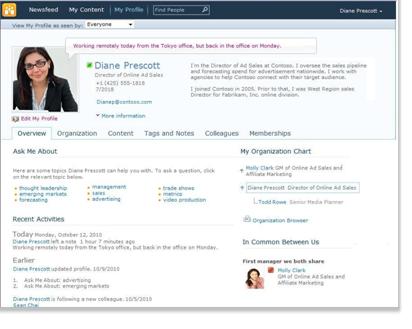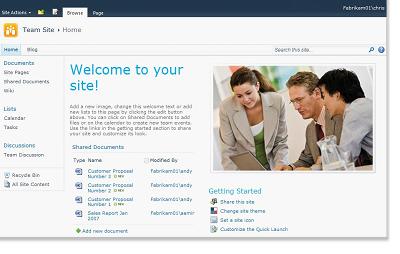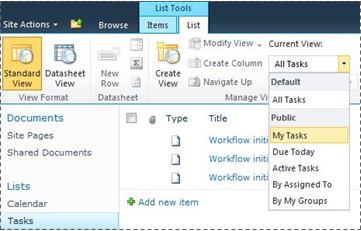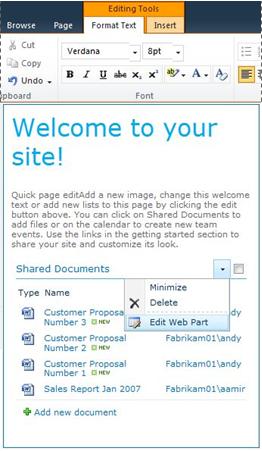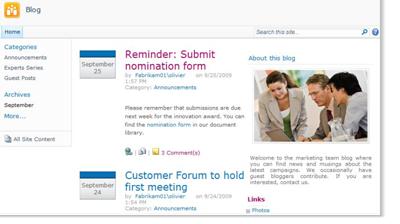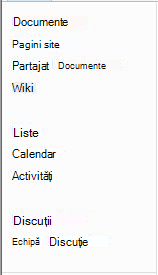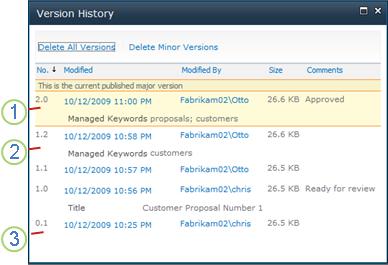În acest articol
Prezentare generală SharePoint Foundation și SharePoint Server
SharePoint Foundation 2010 este tehnologia subiacentă pentru site-urile SharePoint care este disponibilă gratuit și a fost denumită Windows SharePoint Services în versiunile anterioare. SharePoint Server 2010 se bazează pe tehnologia SharePoint Foundation pentru a furniza un cadru consistent și familiar pentru liste și biblioteci, pentru administrarea site-urilor și particularizarea site-ului. Toate caracteristicile disponibile în SharePoint Foundation sunt disponibile și în SharePoint Server 2010.
Totuși, SharePoint Server 2010 extinde SharePoint Foundation, furnizând caracteristici și capacități suplimentare. De exemplu, atât SharePoint Server, cât și SharePoint Foundation includ șabloane de site pentru colaborarea cu colegii pe site-uri de echipă, bloguri și spații de lucru pentru întâlniri. Totuși, SharePoint Server include caracteristici îmbunătățite de calcul social, cum ar fi etichetarea și fluxurile de știri, care ajută persoanele din organizația dvs. să descopere, să organizeze, să navigheze și să partajeze informații cu colegii. În mod similar, SharePoint Server îmbunătățește tehnologia de căutare din SharePoint Foundation pentru a include caracteristici utile pentru angajații din organizațiile mari, cum ar fi capacitatea de a căuta date de firmă în SAP, Siebel și alte aplicații de afaceri.
Atât SharePoint Foundation, cât și SharePoint Server sunt proiectate să funcționeze eficient cu alte programe, servere și tehnologii, inclusiv cu cele din sistemul Microsoft Office. De exemplu, puteți să luați un site, o listă sau o bibliotecă offline în SharePoint Workspace, să lucrați cu conținutul site-ului în timp ce sunteți deconectat de la rețea, apoi să sincronizați automat modificările atunci când vă reconectați. Puteți finaliza multe activități SharePoint din cadrul programelor Microsoft Office familiare. De exemplu, puteți iniția sau participa la un flux de lucru pentru a aproba un raport de cheltuieli din cadrul Microsoft Word.
Capacitățile SharePoint Server
Capacitățile SharePoint Server 2010 sunt concentrate în șase zone. Acest articol prezintă pe scurt fiecare dintre aceste capacități, apoi oferă linkuri către articole asociate, unde puteți afla mai multe.
Colaborarea și informatica socială
SharePoint Server 2010 extinde caracteristicile de colaborare din SharePoint Foundation, promovând crearea simplă din browser sau din aplicații familiare, cum ar fi Microsoft Word, ajutând utilizatorii să coreleze resursele cu etichetarea și evaluările și ajutând utilizatorii să găsească răspunsuri mai rapid prin fluxuri de știri și căutarea persoanelor.
Unul dintre locurile principale în care puteți beneficia de aceste capacități este Site-ul meu. Site-ul meu este propriul site SharePoint unde puteți partaja documente, linkuri și informații despre dvs. într-un profil online. De asemenea, puteți să blog despre subiecte de interes sau să căutați informațiile de care aveți nevoie pentru a vă face treaba.
Dvs. decideți ce informații doriți să partajați și ce informații doriți să păstrați confidențiale pe Site-ul meu. Apoi puteți eticheta linkuri către informații și puteți găsi informațiile pe care alte persoane le etichetează sau le partajează în fluxurile lor de știri. Pentru a afla mai multe despre gestionarea informațiilor din Site-ul meu, consultați Gestionarea informațiilor pe care le partajați prin Site-ul meu și profil.
SharePoint Server 2010 permite, de asemenea, participarea oriunde, oferind o experiență SharePoint Workspace îmbogățită în timp ce sunteți online sau deconectat de la rețea și îi eliberați pe utilizatori să colaboreze în deplasare.
Gestionarea conținutului la nivel de întreprindere
Gestionarea conținutului la nivel de întreprindere (ECM) de la Microsoft ajută organizațiile să depășească provocările cauzate de volume mari de conținut negestionat. SharePoint Server 2010 este o parte centrală a soluției ECM Microsoft, care extinde gestionarea conținutului la fiecare angajat dintr-o organizație, prin integrarea cu instrumente familiare, cum ar fi sistemul Microsoft Office. Soluția Microsoft ECM oferă capacități pentru gestionarea întregului ciclu de viață al conținutului , de la creare, la editare și colaborare, până la expirare - pe o singură platformă unificată.
SharePoint Server 2010 ajută organizațiile să gestioneze întregul ciclu de viață al conținutului, furnizând seturi distincte de caracteristici care le permit organizațiilor să atingă următoarele obiective:
-
Gestionarea conținutului divers Capacitățile de gestionare a documentelor din SharePoint Server 2010 ajută organizațiile să consolideze diverse tipuri de conținut din mai multe locații într-un depozit gestionat central, cu clasificare unitară. Noua caracteristică de seturi de documente permite organizației dvs. să creeze și să gestioneze produse de lucru care se întind pe mai multe documente. Capacitățile de căutare integrate ajută utilizatorii să găsească, să partajeze și să utilizeze aceste informații. Capacitățile de gestionare a metadatelor, cum ar fi noua caracteristică de depozit de termeni, pot ajuta organizațiile să gestioneze central metadatele pe toate site-urile. Metadatele reprezintă informații despre date care sunt utilizate pentru a contribui la identificarea, structurarea, descoperirea și gestionarea informațiilor. Noul suport pentru navigarea pe bază de metadate și capacitatea de a încorpora câmpuri de metadate în documente îmbunătățește căutarea și descoperirea informațiilor. De asemenea, conținutul poate fi protejat împotriva accesului neautorizat. Instrumentele de colaborare, cum ar fi fluxul de lucru, ajută utilizatorii să lucreze mai bine împreună pentru a crea, a revizui și a aproba documente într-un mod structurat.
-
Satisfaceți cerințele legale și de conformitate Capacitățile de gestionare a înregistrărilor din SharePoint Server 2010 permit organizațiilor să stocheze și să protejeze înregistrările de firmă, fie în locație lângă înregistrările în desfășurare, fie într-un depozit central blocat. Organizațiile pot aplica politici de expirare înregistrărilor, pentru a se asigura că sunt păstrate pentru perioada de timp corespunzătoare, pentru a respecta reglementările sau politicile de afaceri ale corporaiei, atenuând astfel riscul juridic pentru organizație. Traseele de audit furnizează auditorilor interni și externi dovada că s-au reținut corect înregistrările. Suspendările pot fi plasate asupra unor înregistrări specifice aflate sub descoperire legală, pentru a preveni distrugerea acestora.
-
Gestionarea eficientă a mai multor site-uri Web Capacitățile de gestionare a conținutului Web din SharePoint Server 2010 permit utilizatorilor să publice conținut web cu un instrument de creare a conținutului ușor de utilizat și un proces de aprobare încorporat. Angajații pot încărca conținut , inclusiv imagini, audio și video - pe site-uri web în timp util, fără suport extins din partea personalului IT. O nouă asistență pentru conținut media îmbogățit include o nouă Bibliotecă de active, cu vizualizări și selectori îmbogățiți; suport pentru videoclipuri ca tip de conținut SharePoint; o infrastructură de redare video în flux și un player media Silverlight care poate fi jupuit. Șabloanele sub formă de pagini coordonatoare și aspecte de pagină permit organizațiilor să aplice o marcă consistentă paginilor. Caracteristicile predefinite de analiză web oferă suport pentru rapoartele de analiză a traficului, căutării și inventarului. SharePoint Server 2010 oferă, de asemenea, o infrastructură unică de implementare și gestionare pentru intranet, extranet și site-uri internet, precum și pentru site-uri multilingve.
Căutare la nivel de întreprindere
SharePoint Server 2010 oferă o infrastructură de căutare puternică, care completează alte capacități de productivitate ale firmei, cum ar fi Gestionarea conținutului la nivel de întreprindere și colaborarea, pentru a-i ajuta pe utilizatori să obțină răspunsuri mai bune mai rapid și să amplifice impactul cunoștințelor și experienței.
Căutarea ține cont de contextul dvs. personal și vă ajută să vă rafinați căutarea utilizând navigarea interactivă pentru a vă îndruma către informațiile de care aveți nevoie. SharePoint Server extinde acoperirea căutării în mai multe surse de conținut și tipuri de conținut, pentru a se conecta la toate informațiile din întreprindere, inclusiv la aplicațiile de întreprindere, cum ar fi SAP, Siebel sau bazele de date particularizate, și pune informațiile la dispoziția persoanelor care au nevoie de ele.
Business intelligence
Business intelligence este un set de metodologii, tehnologii și procese care preia informațiile stocate în sistemele organizaționale și le face utilizabile, punându-le în mâinile persoanelor care au cel mai mult nevoie de ele, astfel încât să poată lua decizii informate. Ca parte esențială a platformei Business Intelligence Microsoft, SharePoint Server 2010 poate ajuta la extinderea capacităților business intelligence pentru toate persoanele dintr-o organizație, astfel încât toți să poată accesa datele corecte pentru a lua deciziile corecte.
Organizația dvs. stochează probabil date într-o varietate de formate, cum ar fi baze de date, mesaje de e-mail și fișiere foaie de calcul. SharePoint Server 2010 vă ajută să extrageți date dintr-o varietate de surse și să prezentați acele date în moduri care facilitează analiza și luarea deciziilor.
Excel Services permite factorilor de decizie să publice, să partajeze și să gestioneze registre de lucru Excel pe un site SharePoint. Alte persoane din organizație pot modifica apoi valorile celulelor, formulele și formatarea din browser, pe măsură ce analizează datele.
Servicii PerformancePoint din SharePoint Server 2010 poate crește vizibilitatea asupra obiectivelor și măsurătorilor organizaționale cheie și poate permite o profunzime mai mare a analizei și detaliilor. Dvs. sau alte persoane din organizația dvs. puteți să creați și să utilizați tablouri de bord interactive cu rapoarte de tip scorecard, rapoarte și filtre pentru a găsi tendințe. De asemenea, puteți să adăugați diagrame îmbogățite la site-urile SharePoint și să conectați diagramele la date din diverse surse, cum ar fi liste SharePoint, liste de date externe, Servicii business Data Connectivity, Excel Services sau alte părți web.
Portaluri
Cu SharePoint Server 2010, organizațiile pot construi și întreține site-uri portal pentru fiecare aspect al afacerii lor (portaluri intranet de întreprindere, site-uri web internet de corporație și site-uri portal divizionare). Intranetul de întreprindere și portalurile divizonale pot conecta site-uri individuale dintr-o organizație și pot consolida accesul la aplicațiile de business existente. Echipele și persoanele dintr-o organizație pot utiliza un site portal pentru a accesa expertiza, informațiile și aplicațiile de afaceri de care au nevoie pentru a-și face treaba.
Persoanele dintr-o organizație care utilizează un site portal pot profita de site-urile lor Site-ul meu. Site-ul meu este un site personal care vă oferă o locație centrală pentru gestionarea și stocarea documentelor, conținutului, linkurilor și persoanelor de contact. Site-ul meu este un punct de contact pentru alți utilizatori din organizația dvs. pentru a găsi informații despre dvs., abilitățile și interesele dvs. Site-urile mele includ caracteristicile sociale de calcul menționate mai sus în acest articol.
SharePoint Server 2010 include și caracteristici pe care organizațiile le pot utiliza pentru a personaliza experiența unui site portal pentru utilizatori individuali, cum ar fi direcționarea conținutului către anumite tipuri de utilizatori. Organizația dvs. poate particulariza și mai mult site-ul portal, utilizând un program de proiectare web compatibil cu SharePoint, cum ar fi SharePoint Server 2010.
Procese și formulare de afaceri
SharePoint Server 2010 oferă multe caracteristici care vă pot ajuta să integrați și să fluidizați procesele de afaceri. Fluxurile de lucru pot simplifica costul coordonării proceselor de afaceri comune, cum ar fi aprobarea proiectelor sau revizuirea documentelor, prin gestionarea și urmărirea activităților implicate în aceste procese. SharePoint Server 2010 are mai multe fluxuri de lucru predefinite pe care le puteți utiliza așa cum sunt sau le puteți particulariza pentru a se potrivi nevoilor dvs. De asemenea, puteți utiliza SharePoint Designer pentru a crea fluxuri de lucru particularizate care acceptă procesele unice de afaceri.
De asemenea, puteți să creați formulare bazate pe browser și să colectați date de la organizații care nu utilizează Microsoft InfoPath 2010.
Părți ale unui site SharePoint
Un site este un grup de pagini web asociate în care organizația dvs. poate să lucreze la proiecte, să desfășoare întâlniri și să partajeze informații. De exemplu, echipa poate avea propriul site unde stochează programări, fișiere și informații procedurale. Site-ul de echipă poate face parte dintr-un site portal de organizație mare, unde departamente precum Resurse umane scriu și publică informații și resurse pentru restul organizației.
Toate site-urile SharePoint au elemente comune despre care ar trebui să știți pentru a începe: liste, biblioteci, părți web și vizualizări.
Liste O listă este o componentă de site Web în care organizația dvs. poate stoca, partaja și gestiona informații. De exemplu, puteți crea o listă de activități pentru a urmări atribuirile de la locul de muncă sau a urmări evenimentele echipei într-un calendar. De asemenea, aveți posibilitatea să efectuați o anchetă sau să găzduiți discuții într-un forum de discuții.
Biblioteci O bibliotecă este un tip special de listă care stochează fișiere, precum și informații despre fișiere. Puteți controla modul în care fișierele sunt vizualizate, urmărite, gestionate și create în biblioteci.
Vizualizări Puteți utiliza vizualizări pentru a vedea elementele dintr-o listă sau bibliotecă care sunt cele mai importante pentru dvs. sau care corespund cel mai bine unui scop. De exemplu, puteți să creați o vizualizare a tuturor elementelor dintr-o listă care se aplică la un anumit departament sau să evidențiați anumite documente dintr-o bibliotecă. Puteți crea mai multe vizualizări ale unei liste sau biblioteci din care pot selecta alte persoane. De asemenea, puteți utiliza o parte web pentru a afișa o vizualizare a unei liste sau a unei biblioteci pe o pagină separată a site-ului.
Părți web O parte web este o unitate modulară de informații care formează un bloc component de bază pentru majoritatea paginilor de pe un site. Dacă aveți permisiunea de a edita pagini pe site, puteți utiliza părți web pentru a particulariza site-ul pentru a afișa imagini și diagrame, porțiuni de alte pagini web, liste de documente, vizualizări particularizate ale datelor de firmă și altele.
Specificul site-ului care vă afectează experiența
Detaliile despre instalarea și configurarea SharePoint afectează ceea ce vedeți și opțiunile disponibile pe site-ul dvs.
Permisiuni Dacă vi se atribuie nivelul implicit de permisiune Control total, aveți gama completă de opțiuni pentru a gestiona site-ul. Dacă vi se atribuie nivelul de permisiune Contribuiți sau Citiți, opțiunile și accesul la conținutul site-ului sunt mai limitate. Multe dintre opțiunile discutate în acest articol nu sunt disponibile utilizatorilor cu nivelul de permisiune Reader, care le permite utilizatorilor să citească conținutul, dar nu să efectueze modificări la acesta. Deoarece permisiunile sunt proiectate să fie flexibile și particularizabile, organizația dvs. poate avea propriile setări unice.
Personalizare Este posibil ca organizația dvs. să fi particularizat permisiunile și marca site-ului sau chiar navigarea particularizată în site și să fi mutat controale, cum ar fi meniul Acțiuni site, într-o altă locație de pe pagină. În mod similar, este posibil ca organizația dvs. să fi decis să nu utilizeze funcționalitatea de panglică introdusă în SharePoint 2010.
Versiune de SharePoint Acest articol descrie cum să începeți lucrul în SharePoint Server 2010. Dacă utilizați o versiune anterioară de SharePoint, consultați Ajutorul pentru acea versiune.
Adăugarea de conținut la un site
Puteți adăuga elemente la liste și fișiere la biblioteci utilizând un browser web. Butoanele pe care le utilizați pentru a efectua cele mai comune acțiuni se află pe panglică, care se află în partea de sus a paginii pe majoritatea paginilor unui site.
Butoanele din panglică pot fi estompate din oricare dintre următoarele motive:
-
Acțiunea nu se aplică sau depinde de o altă acțiune. De exemplu, trebuie să bifați caseta de selectare pentru un document înainte de a-l putea extrage.
-
Nu aveți permisiunea de a termina activitatea.
-
Caracteristica nu este activată pentru site. De exemplu, fluxurile de lucru pot să nu fie activate pe site.
De asemenea, puteți salva fișiere într-o bibliotecă din unele programe client compatibile cu SharePoint Server. De exemplu, puteți salva un document Microsoft Word într-o bibliotecă de pe un site SharePoint în timp ce lucrați în Word.
Pentru a adăuga un element la o listă sau un fișier la o bibliotecă, trebuie să aveți permisiunea de a contribui la listă sau la bibliotecă. Pentru mai multe informații despre modul în care organizația dvs. utilizează permisiunile și nivelurile de permisiune, întrebați proprietarul sau administratorul site-ului.
Atunci când adăugați elementul sau fișierul, alte persoane care au permisiunea de a citi lista pot vizualiza elementul sau fișierul, cu excepția cazului în care necesită aprobare. Dacă elementul sau fișierul necesită aprobare, atunci este stocat într-o stare în așteptare în listă sau bibliotecă, până când o persoană cu permisiunile corespunzătoare îl aprobă. Dacă vizualizați deja lista sau biblioteca atunci când este adăugat un element sau un fișier, poate fi necesar să reîmprospătați browserul pentru a vedea elementul sau fișierul nou.
Liste și bibliotecile pot beneficia, de asemenea, de caracteristicile de e-mail, dacă e-mailul de intrare sau de ieșire este activat pe site-ul dvs. Unele liste, cum ar fi calendare, anunțuri, bloguri și forumuri de discuții, pot fi configurate astfel încât alte persoane să poată adăuga conținut la acestea prin trimiterea de mesaje de e-mail. Alte liste, cum ar fi activitățile și listele de urmărire a problemelor, pot fi configurate să trimită mesaje de e-mail persoanelor atunci când le sunt atribuite elemente.
Pe lângă adăugarea de conținut la listele și bibliotecile existente, este posibil să aveți permisiunea de a crea liste și biblioteci noi. Șabloanele de listă și bibliotecă vă oferă un avantaj. În funcție de nivelul de permisiune, puteți, de asemenea, să creați și să particularizați pagini și site-uri noi.
Liste
Deși există tipuri diferite de liste, procedura pentru adăugarea elementelor la acestea este similară, astfel încât nu trebuie să învățați mai multe tehnici noi pentru a lucra cu tipuri diferite de liste. Un element de listă conține text într-o serie de coloane, dar unele liste pot permite adăugarea atașărilor la element.
Adăugarea unui element la o listă
-
În lista în care doriți să adăugați elementul, faceți clic pe fila Elemente din panglică. (Este fila Evenimente pentru un calendar.)
-
Faceți clic pe Element nou (Eveniment nou pentru un calendar).
Sfat: O altă modalitate rapidă de a adăuga un eveniment la un calendar este să indicați spre data din calendar, apoi să faceți clic pe Adăugare.
-
Completați câmpurile obligatorii și orice alte câmpuri pe care doriți să le completați.
-
Faceți clic pe Salvare.
Editarea sau ștergerea unui element dintr-o listă
-
Indicați spre un element, apoi bifați caseta de selectare care apare lângă element.
Sfat: Puteți efectua acțiuni asupra mai multor elemente bifând mai multe casete de selectare.
-
Pe fila Elemente din panglică, faceți clic pe Editare element sau pe Ștergere element, după cum este necesar.
Pe multe tipuri de site-uri, unele liste sunt create pentru dvs. Aceste liste implicite variază de la un forum de discuții la o listă de calendare. Dacă aveți permisiunea, puteți crea liste și din mai multe tipuri de șabloane de listă, care oferă structură și setări pentru a vă oferi un început.
Crearea unei liste
-
Pentru a crea o listă, faceți clic pe meniul Acțiuni site
Notă: Dacă nu vedeți meniul Acțiuni site sau dacă opțiunea de creare nu apare, este posibil să nu aveți permisiunea de a crea o listă.
-
Pe pagina Creare, faceți clic pe tipul de listă pe care doriți să-l creați. De exemplu, Linkuri.
-
Tastați un Nume pentru listă, completați toate celelalte câmpuri pe care doriți să le completați, apoi faceți clic pe Creare.
Biblioteci
O bibliotecă este o locație de pe un site unde puteți să creați, să colectați, să actualizați și să gestionați fișiere cu membrii echipei. Fiecare bibliotecă afișează o listă de fișiere și informații cheie despre fișiere, ceea ce ajută utilizatorii să utilizeze fișierele pentru a lucra împreună.
Puteți adăuga un fișier într-o bibliotecă prin încărcarea sa din browserul Web. După ce adăugați fișierul la bibliotecă, alte persoane cu permisiunea corespunzătoare pot vedea fișierul. Dacă vizualizați deja biblioteca atunci când este adăugat un fișier, poate fi necesar să reîmprospătați browserul pentru a vedea noul fișier.
Dacă utilizați un program compatibil cu SharePoint Server, puteți crea un fișier nou bazat pe un șablon în timp ce lucrați în bibliotecă. De asemenea, puteți salva un fișier în bibliotecă din alt program, cum ar fi SharePoint Workspace sau Microsoft Word.
Adăugarea unui fișier la o bibliotecă
-
În biblioteca în care doriți să adăugați fișierul, faceți clic pe fila Documente din panglică.
-
Faceți clic pe Încărcare document.
-
Răsfoiți la document, apoi faceți clic pe OK.
Sfat: Dacă utilizați un program compatibil cu SharePoint Server 2010, cum ar fi Microsoft Word 2010, puteți să glisați și să fixați documente din Windows Explorer în caseta de dialog Încărcare document .
Editarea sau ștergerea unui fișier dintr-o bibliotecă
-
Indicați spre un fișier, apoi bifați caseta de selectare care apare lângă fișier.
-
Pe fila Documente din panglică, faceți clic pe Editare document sau pe Ștergere document, după cum este necesar.
O bibliotecă implicită, denumită Documente partajate, este creată pentru dvs. atunci când creați mai multe tipuri de site-uri. Documente partajate este o bibliotecă de documente pe care o puteți utiliza pentru a stoca mai multe tipuri de fișiere. Puteți crea mai multe biblioteci, cum ar fi o bibliotecă de imagini pentru stocarea imaginilor, dacă aveți permisiunea de a gestiona liste.
Crearea unei biblioteci de documente
-
Pentru a crea o bibliotecă de documente, faceți clic pe meniul Acțiuni site
Notă: Dacă nu vedeți meniul Acțiuni site sau dacă opțiunea de creare nu apare, este posibil să nu aveți permisiunea de a crea o bibliotecă.
-
Tastați un Nume pentru bibliotecă, completați toate celelalte câmpuri pe care doriți să le finalizați, apoi faceți clic pe Creare.
Pentru a vedea celelalte tipuri de biblioteci pe care le puteți crea, faceți clic pe Acțiuni site, apoi faceți clic pe Mai multe opțiuni de creare. Indicați spre o opțiune de bibliotecă pentru a vedea o descriere a acesteia.
Crearea altui tip de bibliotecă
-
Pentru a crea o bibliotecă, faceți clic pe meniul Acțiuni site
Notă: Dacă nu vedeți meniul Acțiuni site sau dacă opțiunea de creare nu apare, este posibil să nu aveți permisiunea de a crea o bibliotecă.
-
Indicați spre o opțiune de bibliotecă pentru a vedea o descriere a acesteia.
-
Tastați un Nume pentru bibliotecă, completați toate celelalte câmpuri pe care doriți să le finalizați, apoi faceți clic pe Creare.
Pentru a seta opțiuni cum ar fi dacă biblioteca să apară în Lansare rapidă, faceți clic pe Mai multe opțiuni înainte de a face clic pe Creare.
Ștergerea unei biblioteci
-
Faceți clic pe numele bibliotecii în Lansare rapidă sau faceți clic pe Acțiuni site
-
Alegeți una dintre următoarele variante:
-
Pentru o bibliotecă de imagini, în meniul Setări
-
Pentru alte biblioteci, sub Instrumente bibliotecă, faceți clic pe fila Bibliotecă , apoi, în grupul Setări , faceți clic pe Setări bibliotecă.
-
-
Sub Permisiuni și gestionare, faceți clic pe Ștergeți acest tip de bibliotecă <> bibliotecă.
-
Când vi se solicită să confirmați ștergerea, faceți clic pe OK dacă sunteți sigur că doriți să ștergeți biblioteca.
Site-uri și pagini
Un site poate servi unui scop general, cum ar fi stocarea de programări, instrucțiuni, fișiere și alte informații la care se referă frecvent echipa dvs. Sau un site poate servi unui scop mai specific, cum ar fi urmărirea unei întâlniri sau găzduirea unui blog, în care un membru al organizației postează frecvent știri și idei.
Organizația dvs. poate utiliza pagini, subsite-uri și site-uri de nivel superior pentru a împărți conținutul site-ului în site-uri distincte, care se pot gestiona separat. De exemplu, fiecare departament din organizația dvs. poate avea propriul site de echipă care face parte dintr-un site portal mai mare.
Puteți adăuga conținut la site-uri adăugând liste și biblioteci. Dacă aveți permisiunea, puteți adăuga pagini și la site- ul dvs. Luați în considerare adăugarea paginilor cu părți web, care vă permit să utilizați părți web pentru a adăuga rapid conținut dinamic.
Dacă trebuie să creați site-uri noi, puteți alege dintre mai multe tipuri de șabloane de site pentru a vă oferi un început în crearea unui site nou. Posibilitatea de a crea site-uri și subsite-uri depinde de modul în care organizația dvs. și-a configurat site-urile și permisiunile pentru a le crea. Pentru mai multe informații despre modul în care organizația dvs. gestionează permisiunea pentru site-uri, consultați proprietarul sau administratorul site-ului.
Crearea unui site
-
Pentru a crea un site, faceți clic pe meniul Acțiuni site
Notă: Dacă nu vedeți meniul Acțiuni site sau dacă opțiunea de creare nu apare, este posibil să nu aveți permisiunea de a crea un site.
-
Tastați un titlu și un nume URL pentru site.
-
Sub Selectare șablon, selectați un șablon de site.
-
Alegeți orice alte opțiuni doriți, apoi faceți clic pe Creare.
Creați o pagină
Notă: Pașii pentru crearea unei pagini variază în funcție de tipul de site pe care vă aflați, de activarea caracteristicilor de publicare și de necesitatea aprobării pentru publicarea paginilor.
-
Pentru a crea o pagină, faceți clic pe meniul Acțiuni site
Notă: Dacă nu vedeți meniul Acțiuni site sau dacă opțiunea de creare nu apare, este posibil să nu aveți permisiunea de a crea o pagină.
-
Tastați un nume pentru pagină, apoi faceți clic pe Creare.
-
Pe pagina nouă pe care ați creat-o, alegeți una sau mai multe dintre următoarele variante:
-
Pentru a adăuga text, tastați sau copiați text în caseta text.
-
Pentru a formata textul, faceți clic pe fila Formatare text din panglică și selectați un buton.
-
Pentru a insera o parte web sau o listă existentă, faceți clic pe fila Inserare , pe butonul corespunzător, selectați partea web sau lista dorită, apoi faceți clic pe Adăugare.
-
Pentru a insera o listă nouă, faceți clic pe fila Inserare , tastați un titlu pentru listă, faceți clic pe un tip de listă pentru a o selecta, apoi faceți clic pe OK.
-
-
După ce ați terminat editarea paginii, faceți clic pe Salvare în panglică.
Editarea unei pagini
-
Pentru a edita o pagină, faceți clic pe butonul Editare din panglică.
Notă: Dacă nu vedeți butonul Editare , este posibil să nu aveți permisiunea de a edita o pagină.
-
Alegeți una sau mai multe dintre următoarele:
-
Pentru a adăuga text, tastați sau copiați text în caseta text.
-
Pentru a formata textul, faceți clic pe fila Formatare text din panglică și selectați un buton.
-
Pentru a insera o parte web sau o listă existentă, faceți clic pe fila Inserare , pe butonul corespunzător, selectați partea web sau lista dorită, apoi faceți clic pe Adăugare.
-
Pentru a insera o listă nouă, faceți clic pe fila Inserare , tastați un titlu pentru listă, faceți clic pe un tip de listă pentru a o selecta, apoi faceți clic pe OK.
-
-
După ce ați terminat editarea paginii, faceți clic pe Salvare în panglică.
Gestionarea și lucrul cu conținutul site-ului
Pentru a vă ajuta echipa să fie mai productivă, există mai multe modalități prin care puteți să gestionați și să extindeți conținutul în liste, biblioteci și site-uri. Unele caracteristici vă ajută echipa să găsească și să lucreze mai eficient cu informațiile. Alte caracteristici vă ajută să gestionați accesul la informații.
Navigarea la conținut
Elementele de navigare ajută la răsfoirea conținutului căutat. Două elemente de navigare care se pot particulariza sunt bara de linkuri de sus și Lansarea rapidă.
Utilizând paginile de setări pentru fiecare listă sau bibliotecă, puteți să selectați listele și bibliotecile care se afișează pe bara Lansare rapidă. De asemenea, puteți să modificați ordinea linkurilor, să adăugați sau să ștergeți linkuri și să adăugați sau să ștergeți secțiunile în care se organizează linkurile. De exemplu, dacă aveți prea multe liste în secțiunea Listă, puteți adăuga o secțiune nouă pentru Activități Liste unde puteți include linkuri la listele de activități. Puteți efectua toate aceste modificări în Lansare rapidă dintr-un browser compatibil cu SharePoint Server 2010. Puteți chiar să adăugați linkuri la pagini din afara site-ului.
Bara de linkuri de sus furnizează un mod pentru utilizatorii site-ului de a ajunge la alte site-uri din colecția de site-uri, prin afișarea unui rând de file în partea de sus a fiecărei pagini din site. Când creați un site nou, puteți să alegeți dacă se include site-ul în bara de linkuri de sus a site-ului părinte și dacă se utilizează bara de linkuri de sus din site-ul părinte.
Dacă site-ul utilizează o bară de linkuri de sus unică, puteți particulariza linkurile care apar pe bara de linkuri din partea de sus a site-ului. Orice site-uri create în site-ul părinte pot fi afișate și în bara de linkuri din partea de sus, cu condiția ca site-urile să fie configurate să moștenească bara de linkuri de sus a site-ului părinte. De asemenea, puteți include linkuri către alte site-uri din afara colecției de site-uri.
Gestionarea accesului la conținut
Un proprietar sau administrator de site poate acorda niveluri de permisiune utilizatorilor și grupurilor SharePoint care conțin utilizatori. Permisiunile pot fi aplicate la un site, la listele și bibliotecile de pe un site și la elementele din liste și biblioteci.
Puteți atribui niveluri de permisiune diferite pentru diferite obiecte, cum ar fi un anumit site, o listă, o bibliotecă, un folder dintr-o listă sau bibliotecă, un element de listă sau un document.
Organizarea listelor și a bibliotecilor
Modul în care vă organizați listele și bibliotecile depinde de necesitățile grupului și de modul în care preferați să stocați și să căutați informațiile. Unele planificări vă pot ajuta să configurați structura care funcționează cel mai bine pentru organizația dvs.
Informațiile din liste și biblioteci sunt stocate în coloane, cum ar fi Titlu, Nume de familie sau Firmă. Puteți utiliza coloane pentru a sorta și a filtra elementele așa cum ați face într-o foaie de calcul, făcând clic pe titlurile de coloană dintr-o listă sau bibliotecă. De asemenea, puteți utiliza vizualizări pentru a vedea elementele dintr-o listă sau bibliotecă care sunt cele mai importante pentru dvs.
Modificarea vizualizării unei liste sau biblioteci
-
În lista sau biblioteca în care doriți să modificați vizualizarea, faceți clic pe fila Listă sau bibliotecă din panglică.
-
În grupul Gestionare vizualizări , sub Vizualizare curentă, faceți clic pe săgeata de lângă lista de vizualizări, apoi selectați o vizualizare.
Dacă trebuie să stocați informații suplimentare despre elementele de listă sau fișierele dintr-o bibliotecă, puteți adăuga coloane pentru a vă ajuta să sortați, să grupați și să creați mai multe vizualizări ale listei. De exemplu, puteți sorta o listă după data scadentă sau puteți grupa elementele după numele departamentului.
Aveți mai multe opțiuni pentru tipul coloanei pe care o creați, inclusiv o singură linie de text, o listă verticală de opțiuni, un număr ce este calculat din alte coloane sau chiar numele și poza unei persoane pe site.
Creați o coloană
-
În lista sau biblioteca în care doriți să adăugați fișierul, faceți clic pe fila Listă sau bibliotecă din panglică.
-
Faceți clic pe Creare coloană.
-
Tastați un nume pentru coloană și selectați un tip de coloană.
-
Selectați orice setări suplimentare, apoi faceți clic pe OK.
De asemenea, puteți utiliza coloanele dintr-o listă sau bibliotecă pentru a crea vizualizări pentru a ajuta anumite departamente să găsească informațiile care le interesează cel mai mult, cum ar fi activitățile cu prioritate maximă sau toate elementele atribuite fiecărei persoane. Pentru informații despre crearea și modificarea vizualizărilor, consultați Crearea, modificarea sau ștergerea unei vizualizări.
Unele caracteristici ale listelor vă pot ajuta echipa să creeze și să gestioneze elementele în mod eficient în mai multe liste sau biblioteci. De exemplu, puteți să creați o coloană care furnizează informații despre elementele din listă, apoi să o partajați în alte liste. Sau, dacă doriți să faceți un fișier disponibil în mai multe biblioteci, îl puteți copia cu ușurință în alte biblioteci de pe site-ul dvs. Vi se pot solicita actualizări dacă fișierul s-a modificat.
Utilizarea caracteristicilor de accesibilitate
Site-urile sunt proiectate astfel încât listele, bibliotecile și alte caracteristici să poată fi accesate complet utilizând doar secvențele de taste. Un Mod mai accesibil permite utilizatorilor de tehnologii accesibile să interacționeze mai ușor cu meniuri și diverse controale. Treceți la linkurile de conținut principal , permiteți utilizatorilor tastaturii să treacă peste linkurile de navigare repetitive la conținutul mai semnificativ de pe o pagină.
Marcajele titlurilor sunt proiectate să definească mai bine structura și să îmbunătățească navigarea pentru persoanele care utilizează cititoare de ecran. Imaginile care sunt încărcate pe site permit definirea textului alternativ particularizat. De exemplu, puteți atribui text alternativ particularizat imaginii care apare pe pagina de pornire din partea web Imagine site sau unei imagini pe care o adăugați la o bibliotecă de imagini. Pentru vizualizarea site-urilor, opțiunile de contrast înalt din Windows funcționează bine pentru utilizatorii cu deficiențe de vedere.
Urmărirea versiunilor
Lista sau biblioteca poate fi configurată pentru a urmări versiunile, astfel încât să puteți restaura o versiune anterioară dacă faceți o greșeală și vizualizați un istoric al versiunilor modificărilor. Atunci când versiunile sunt urmărite, revizuirile elementelor sau fișierelor și proprietățile lor sunt stocate. Acest lucru vă permite să gestionați mai bine conținutul, deoarece este revizuit și chiar să restaurați o versiune anterioară, dacă faceți o greșeală în versiunea curentă. Controlul versiunilor este util mai ales atunci când mai multe persoane lucrează împreună la proiecte sau când informațiile trec prin mai multe etape de dezvoltare și revizuire.
1. Versiunea majoră publicată în prezent este evidențiată, iar numărul de versiune este un număr întreg.
2. Se creează o versiune atunci când se modifică proprietățile sau metadatele.
3. Prima versiune a unui fișier este întotdeauna minoră, numărul de versiune 0.1.
Controlul versiunilor este disponibil pentru elementele de listă din toate tipurile de listă implicite, inclusiv calendare, liste de urmărire a problemelor și liste particularizate, și pentru toate tipurile de fișiere care pot fi stocate în biblioteci, inclusiv paginile cu părți web.
Elaborarea în comun a documentelor
Doi sau mai mulți utilizatori pot edita un document Word sau o prezentare PowerPoint în același timp. Această caracteristică nouă vă permite să citiți și să scrieți porțiuni dintr-un fișier stocat în SharePoint. De exemplu, puteți lucra la un paragraf dintr-un document Word în timp ce un coleg lucrează la alt paragraf din același document și în același timp.
Rămâneți la curent cu modificările
RSS furnizează o modalitate convenabilă de a distribui și a primi informații într-un format standardizat, inclusiv actualizări la liste și biblioteci. Un format de fișier XML standardizat permite vizualizarea informațiilor de către mai multe programe diferite. De asemenea, vă puteți abona la liste și biblioteci setând avertizări, astfel încât să știți când s-a modificat conținutul.
O echipă își poate utiliza fluxurile ca o modalitate de a-și particulariza conținutul pentru membrii echipei care se abonează la fluxurile lor și pentru a oferi linkuri înapoi la site-urile lor Web. Fluxurile RSS sunt o modalitate simplă de a urmări progresul echipei și actualizările de proiect. În loc să navigați pe mai multe site-uri web de echipă, primiți automat cele mai recente știri sau actualizări de la acele site-uri.
Gestionarea fluxului de lucru
Fluxurile de lucru ajută persoanele să colaboreze la documente și să gestioneze activitățile de proiect prin implementarea unor procese de afaceri specifice pentru documentele și elementele dintr-un site. Fluxurile de lucru ajută organizațiile să adere la procese de afaceri unitare. Fluxurile de lucru pot îmbunătăți, de asemenea, eficiența organizațională și productivitatea prin gestionarea activităților și pașilor implicați în anumite procese de afaceri. Acest lucru permite celor ce efectuează aceste activități să se concentreze asupra lucrului în loc să gestioneze fluxul de lucru.
Fluxurile de lucru pot reduce costul și timpul necesar pentru a coordona procese de afaceri comune, cum ar fi aprobarea proiectelor sau revizuirea documentelor, prin gestionarea și monitorizarea activităților umane implicate în aceste procese. De exemplu, o organizație poate utiliza un flux de lucru Aprobare predefinit sau poate crea și implementa un flux de lucru particularizat pentru a gestiona un alt proces de afaceri.
Lucrul cu tipurile de conținut
Lista sau biblioteca dvs. acceptă mai multe tipuri de conținut. Tipurile de conținut permit organizațiilor să organizeze, să gestioneze și să gestioneze mai eficient cantități mari de conținut. Dacă lista sau biblioteca este configurată pentru a permite mai multe tipuri de conținut, puteți adăuga tipuri de conținut dintr-o listă de opțiuni disponibile pe care organizația dvs. le utilizează frecvent, cum ar fi Prezentări de marketing sau Contracte.
După ce adăugați un tip de conținut la o listă sau la o bibliotecă, faceți posibil ca acea listă sau bibliotecă să conțină elemente de acel tip. Utilizatorii pot utiliza apoi butonul Element nou din acea listă sau bibliotecă pentru a crea elemente noi de acel tip.
Unul dintre principalele avantaje ale tipurilor de conținut pentru liste și biblioteci este că acestea fac posibilă conținut pentru o singură listă sau bibliotecă mai multe tipuri de elemente sau tipuri de documente, fiecare dintre acestea putând avea metadate, politici sau comportamente unice. Pentru mai multe informații despre lucrul cu tipuri de conținut, consultați Introducere în tipurile de conținut și publicarea tipurilor de conținut.